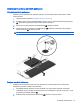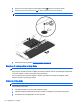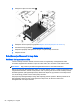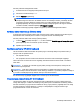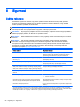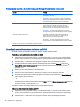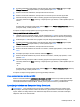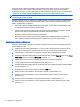User Guide - Windows 8.1
Table Of Contents
- Dobro došli
- Upoznavanje računara
- Povezivanje na mrežu
- Navigacija korištenjem tastature, pokreta prstima i uređaja za pokazivanje
- Korištenje pokazivačkih uređaja
- Podešavanje željenih opcija pokazivačkih uređaja
- Korištenje dodirne podloge i pokreta
- Korištenje tastature
- Korištenje pokazivačkih uređaja
- Multimediji
- Upravljanje napajanjem
- Isključivanje računara
- Postavljanje opcija napajanja
- Korištenje stanja za uštedu energije
- Korištenje baterijskog napajanja
- Pronalaženje dodatnih informacija o bateriji
- Korištenje alatke Battery check (Provjera baterije)
- Prikazivanje preostalog nivoa napunjenosti baterije
- Maksimalno produženje vremena pražnjenja baterije
- Upravljanje niskim nivoima napunjenosti baterije
- Umetanje ili uklanjanje baterije
- Štednja baterijskog napajanja
- Pohranjivanje baterije koju može zamijeniti korisnik
- Odlaganje baterije koju može zamijeniti korisnik
- Zamjena baterije koju može mijenjati korisnik
- Korištenje vanjskog napajanja naizmjeničnom strujom
- Zamjenjiva grafika/dvojna grafika (samo na odabranim modelima)
- Vanjske kartice i uređaji
- Pogoni
- Sigurnost
- Zaštita računara
- Korištenje lozinki
- Postavljanje lozinki u operativnom sistemu Windows
- Postavljanje lozinki u funkciji Computer Setup (Postavljanje računara)
- Upravljanje administratorskom lozinkom za BIOS
- Upravljanje lozinkom za Computer Setup DriveLock
- Korištenje funkcije Automatski DriveLock programa Computer Setup (Postavljanje računara)
- Korištenje antivirusnog softvera
- Korištenje softvera zaštitnog zida
- Instaliranje ključnih sigurnosnih ažuriranih verzija
- Korištenje softvera HP Client Security
- Ugradnja opcionalnog sigurnosnog kabla
- Korištenje čitača otiska prsta (samo na odabranim modelima)
- Održavanje
- Izrada rezervnih kopija i obnova
- Computer Setup (BIOS), MultiBoot (Višestruko pokretanje) i HP PC Hardware Diagnostics (Hardverska di ...
- Podrška
- Specifikacije
- Nošenje računara na put
- Rješavanje problema
- Resursi za rješavanje problema
- Rješavanje poteškoća
- Računar nije moguće pokrenuti
- Ekran računara je prazan
- Softver nepravilno funkcionira
- Računar je uključen, ali ne reagira
- Računar je neobično topao
- Vanjski uređaj ne radi
- Bežična mrežna veza ne funkcionira
- Disk se ne reproducira
- Film nije vidljiv na vanjskom ekranu
- Proces snimanja diska ne počinje ili se zaustavlja prije dovršetka
- Elektrostatičko pražnjenje
- Indeks
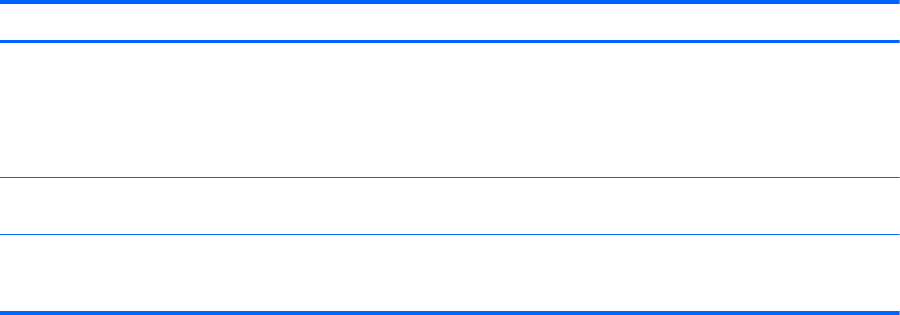
Korištenje lozinki
Lozinka je grupa znakova koje ste odabrali za osiguranje računarskih podataka. Može se postaviti
nekoliko vrsta lozinki, ovisno o tome kako želite kontrolirati pristup podacima. Lozinke se mogu
postavljati u operativnom sistemu Windows ili programu Setup Utility (Uslužni program za
postavljanje), koji nije vezan za operativni sistem Windows i prethodno je instaliran na računaru.
●
Administratorska lozinka za BIOS i lozinka za DriveLock su postavljene u programu Computer
Setup (Postavljanje računara) i njima upravlja BIOS datog sistema.
●
Lozinke za automatski DriveLock su omogućene u programu Computer Setup (Postavljanje
računara).
●
Windows lozinke postavljaju se samo u operativnom sistemu Windows.
●
Ako je HPSpareKey ranije postavljen, i ako ste zaboravili administratorsku lozinku za BIOS
postavljenu u uslužnom programu Computer Setup (Postavljanje računara), možete koristiti HP
SpareKey da biste pristupili uslužnom programu.
●
Ako zaboravite i korisničku lozinku za DriveLock i glavnu lozinku za DriveLock postavljenu u
funkciji Computer Setup (Postavljanje računara), tvrdi disk koji je zaštićen ovim lozinkama je
trajno zaključan i više se ne može koristiti.
Istu lozinku možete koristiti i za program Setup Utility (Postavljanje računara) i za sigurnosnu funkciju
sistema Windows. Istu lozinku možete koristiti i za druge osobine uslužnog programa Computer
Setup (Postavljanje računara).
Poslužite se sljedećim savjetima za kreiranje i čuvanje lozinki:
●
Prilikom izrade lozinki pridržavajte se zahtjeva koje postavlja program.
●
Nemojte koristiti istu lozinku za različite aplikacije ili web stranice, i nemojte koristiti svoju
Windows lozinku za bilo koju drugu aplikaciju ili web stranicu.
●
Koristite Upravitelja lozinkama za HP Client Security kako biste pohranili korisnička imena i
lozinke za sve web lokacije i aplikacije. Možete im sigurno pristupiti u budućnosti ako ih ne
možete zapamtiti.
●
Ne pohranjujte lozinke u fajl na računaru.
Naredna tabela navodi najčešće korištene Windows lozinke i administratorske lozinke za BIOS i
opisuje njihove funkcije.
Postavljanje lozinki u operativnom sistemu Windows
Lozinka Funkcija
Administratorska lozinka*
Štiti pristup administratorskom računu za operativni sistem
Windows.
NAPOMENA: Kada postavite Windows administratorsku
lozinku, niste istovremeno postavili BIOS administratorsku
lozinku.
Korisnička lozinka*
Štiti pristup korisničkom računu za operativni sistem
Windows.
*Za informacije o postavljanju administratorske lozinke za Windows ili korisničke lozinke za Windows na ekranu Početak,
pristupite programu HP Support Assistant. Da biste pristupili programu HP Support Assistant na ekranu Početak, odaberite
aplikaciju HP Support Assistant.
Korištenje lozinki 57